Kako vklopiti Key Flicks na iPadu za hitro tipkanje

Funkcija Key Flicks na iPadu bo poskrbela, da bo tipkanje veliko bolj priročno in hitrejše, ko v napravo vnašamo podatke in besedilna sporočila.

Funkcija Key Flicks na iPadu bo poskrbela, da bo tipkanje veliko bolj priročno in hitrejše, ko v napravo vnašamo podatke in besedilna sporočila. Ko aktivirajo Key Flicks, uporabnikom ni treba spreminjati velikosti tipk, pritiskati tipk z znaki, ne da bi morali pritisniti tipko Shift, ali dodati stikalo na tipkovnico z znaki za uporabo. Spodnji članek vas bo vodil, kako omogočiti Key Flicks na iPadu.
Navodila za vklop Key Flicks na iPadu
Korak 1:
Na vmesniku naprave najprej kliknemo Nastavitve , da odpremo nastavitvene elemente za napravo.
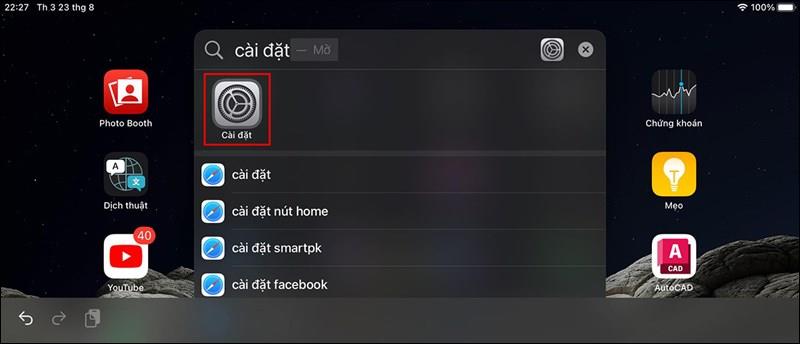
2. korak:
Pojdite na vmesnik, da nastavite možnosti za napravo, kliknite Splošne nastavitve in nato kliknite Tipkovnica , da prilagodite tipkovnico na iPadu.
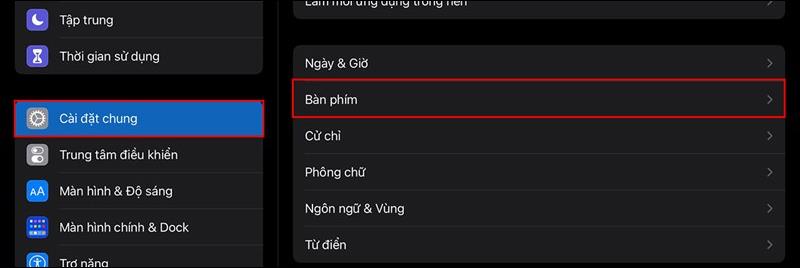
3. korak:
Prikaže seznam nastavitev tipkovnice na iPadu. Na tem seznamu bodo uporabniki omogočili funkcijo tipke Povlecite navzgor , da aktivirate poteze tipk.
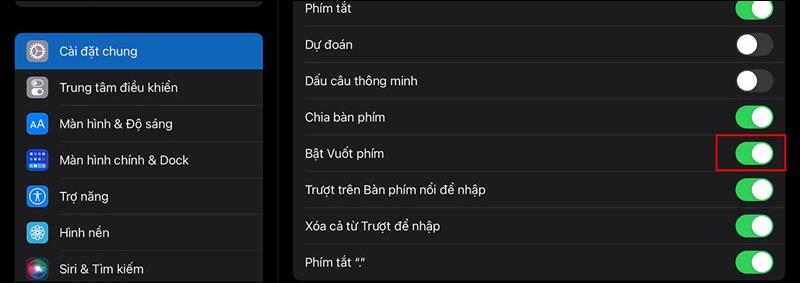
4. korak:
Odprite tipkovnico na iPadu in videli boste nekaj posebnih znakov. Tipko povlečete navzdol, da preklopite na posebne znake. Na primer, ko vstavite simbol @, samo pritisnite in držite tipko a, da se prikaže simbol @.
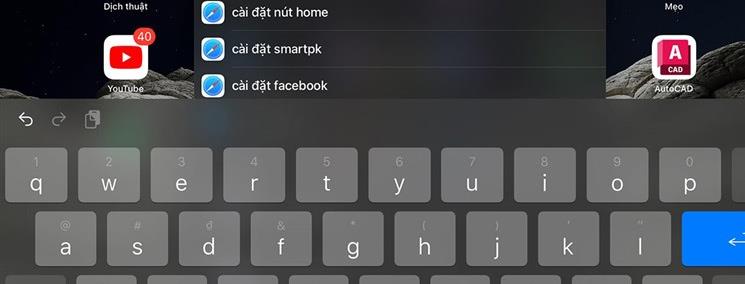
Ko vtipkamo 123, preklopimo na tipkovnico s simboli, nato pa rahlo pritisnemo tipko, da vnesemo določen simbol. Če držimo tipko Shift, se prikažejo dodatni nabori posebnih znakov. Upoštevajte, da je to orodje na voljo samo od iOS 11 in novejših.
Preverjanje zvoka je majhna, a precej uporabna funkcija na telefonih iPhone.
Aplikacija Photos v iPhonu ima funkcijo spominov, ki ustvarja zbirke fotografij in videoposnetkov z glasbo kot film.
Apple Music je izjemno zrasel, odkar je bil prvič predstavljen leta 2015. Do danes je druga največja plačljiva platforma za pretakanje glasbe na svetu za Spotifyjem. Poleg glasbenih albumov je Apple Music dom tudi na tisoče glasbenih videoposnetkov, radijskih postaj 24/7 in številnih drugih storitev.
Če želite v svojih videoposnetkih glasbo v ozadju ali natančneje, posneti predvajano skladbo kot glasbo v ozadju videoposnetka, obstaja izjemno preprosta rešitev.
Čeprav ima iPhone vgrajeno aplikacijo Vreme, včasih ne nudi dovolj podrobnih podatkov. Če želite nekaj dodati, je v App Store na voljo veliko možnosti.
Poleg skupne rabe fotografij iz albumov lahko uporabniki dodajajo fotografije v skupne albume v napravi iPhone. Fotografije lahko samodejno dodate v albume v skupni rabi, ne da bi morali znova delati iz albuma.
Obstajata dva hitrejša in enostavnejša načina za nastavitev odštevanja/časovnika na napravi Apple.
App Store vsebuje na tisoče odličnih aplikacij, ki jih še niste preizkusili. Običajni iskalni izrazi morda ne bodo uporabni, če želite odkriti edinstvene aplikacije, in ni zabavno spuščati se v neskončno pomikanje z naključnimi ključnimi besedami.
Blur Video je aplikacija, ki zamegli prizore ali katero koli vsebino, ki jo želite v telefonu, da nam pomaga dobiti sliko, ki nam je všeč.
Ta članek vas bo vodil, kako namestiti Google Chrome kot privzeti brskalnik v sistemu iOS 14.









